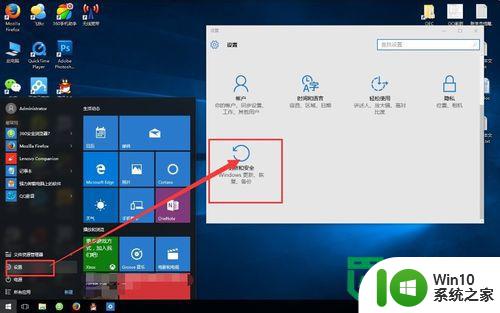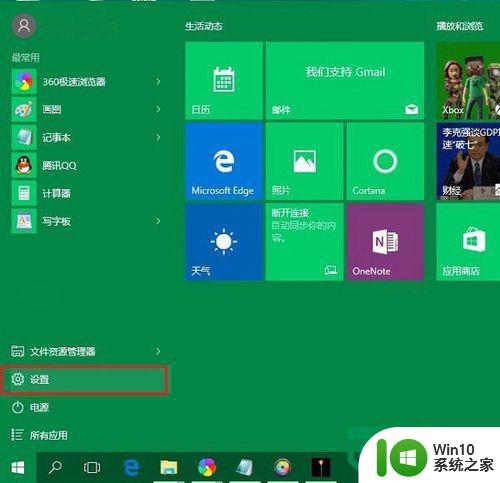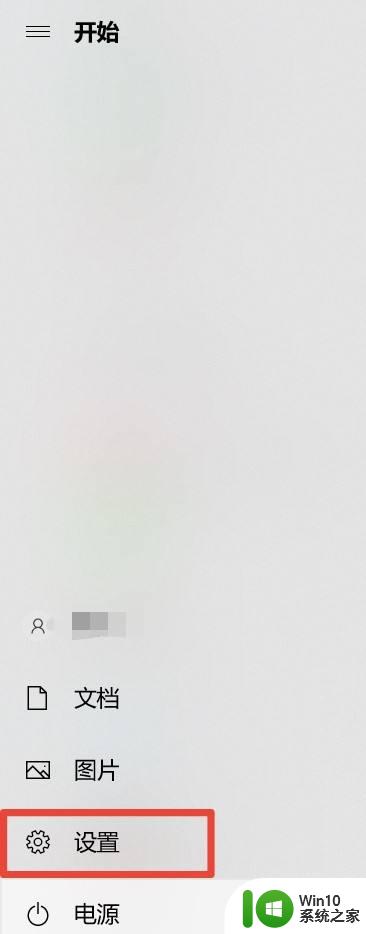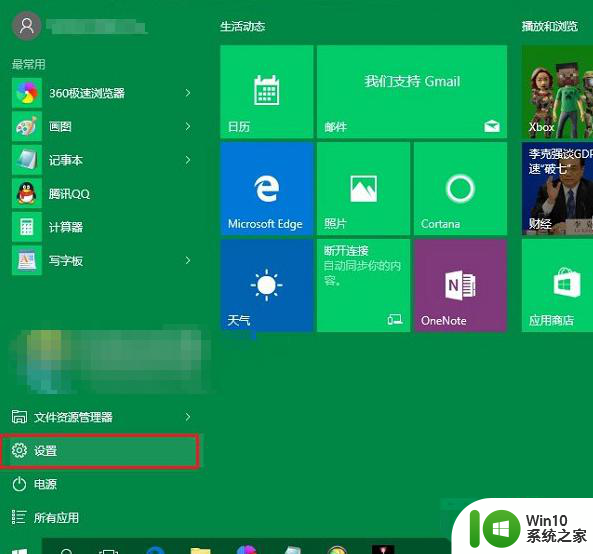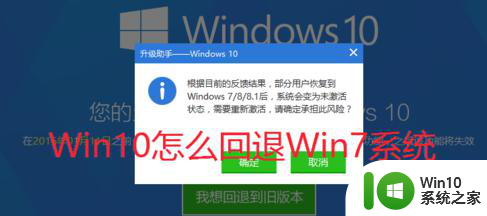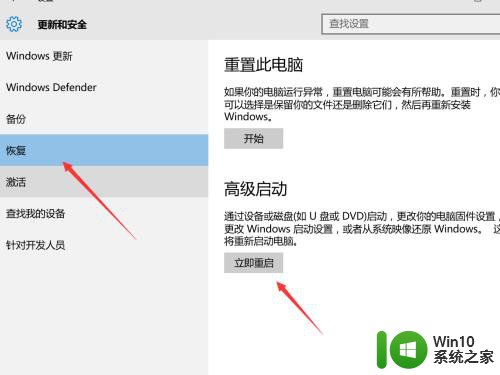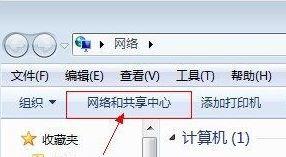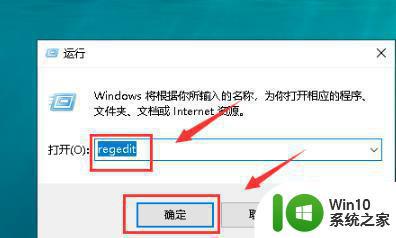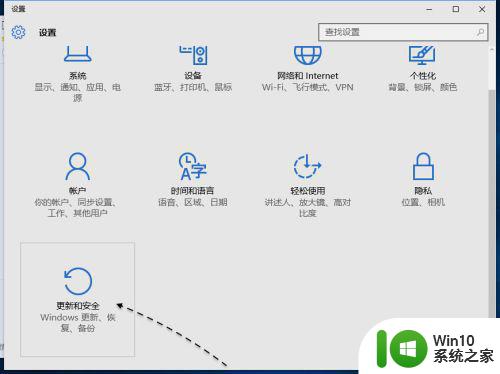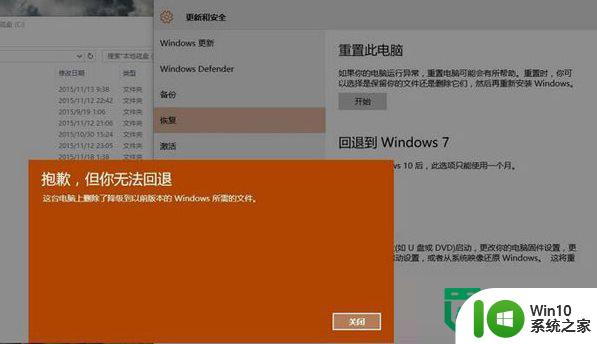win10被改成win7后如何恢复吗 win10怎么降级回退到win7
在使用Windows 10系统的过程中,有时候可能会因为各种原因想要将系统回退到Windows 7,许多人在尝试将Win10改成Win7后却不知道如何恢复。Win10如何降级回退到Win7呢?接下来我们将详细介绍一下具体的操作步骤,帮助大家顺利将系统回滚到Windows 7。
具体方法:
1.首先打开系统设置中的“更新和安全”选项。
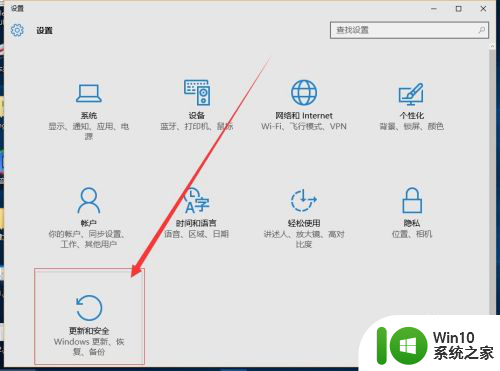
2.然后点击左侧菜单中的“恢复”选项。
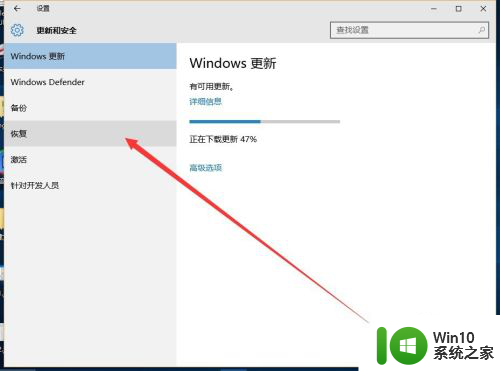
3.在右侧就显示回退到win7的按钮了,点击“开始”按钮。
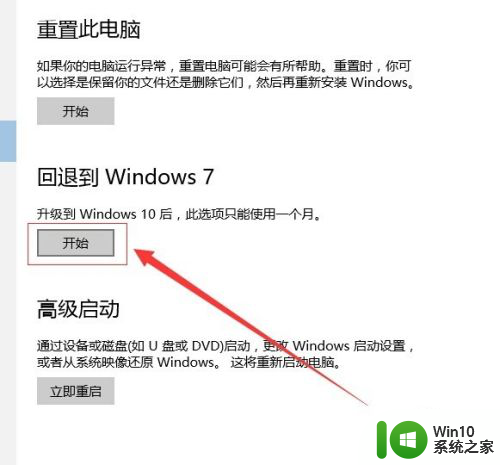
4.然后会让你选择回退到win7的原因,这里随便选就好了。然后点击下一步。
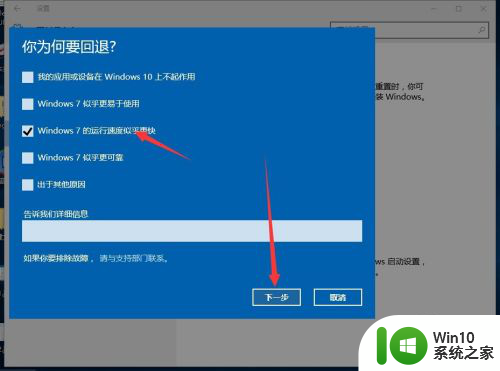
5.之后会提示你一些内容,比如做的一些设置会恢复等等。需要备份的东西最好先备份一下,之后点击下一步。
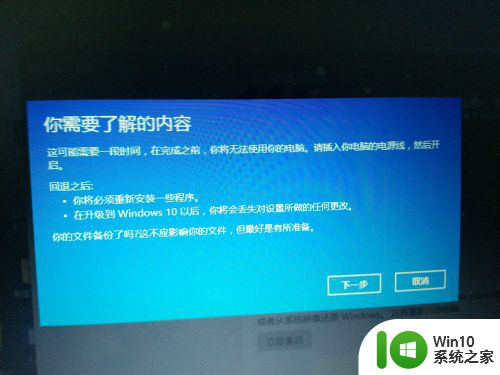
6.再接下来提示你登陆密码的问题,如果你升级win10之前设置了密码。那么回退到win7还会是原来的密码。点击下一步,然后会提示感谢你,再然后确定回退到win7。
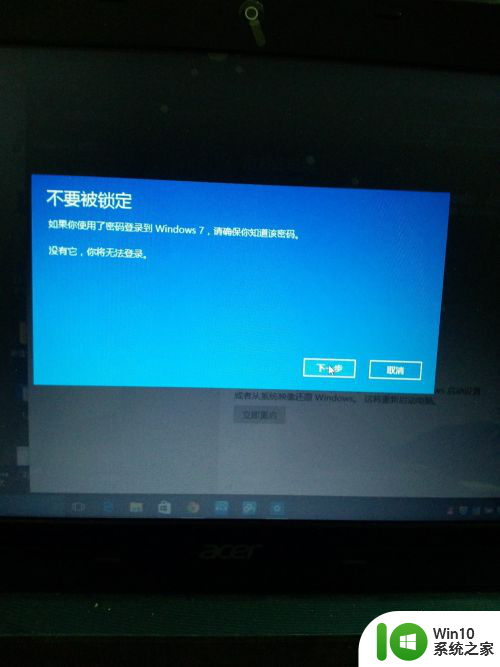
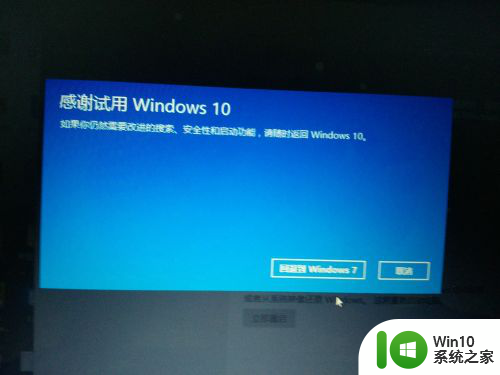
7.然后系统就会重启,然后配置更新,直到100%后又重启。
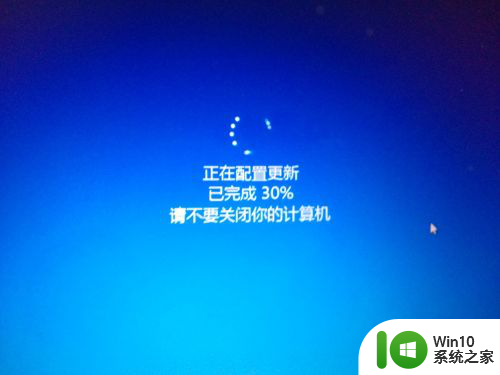
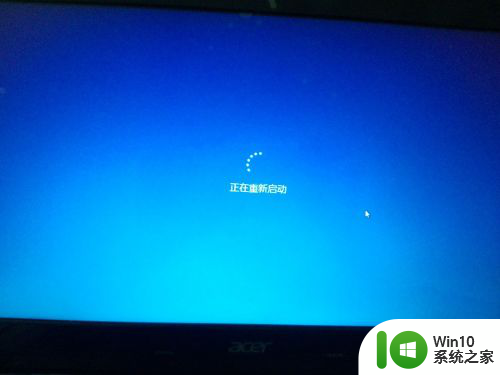
8.最后又恢复到熟悉的win7系统了,但是又需要重新激活。激活方法请看小编下面的链接,同样适用于win7的激活。

以上就是win10被改成win7后如何恢复吗的全部内容,有遇到这种情况的用户可以按照小编的方法来进行解决,希望能够帮助到大家。